ライブ撮影の写真はそのままでは暗かったり、色が不自然になったりしがちです。そこで重要なのが「SNS映え」を意識した編集テクニック。Lightroomを使えば、初心者でも短時間で見栄えの良い写真に整えることが可能です。この記事では、地下アイドルのライブ写真を映える一枚に仕上げる方法を紹介します。
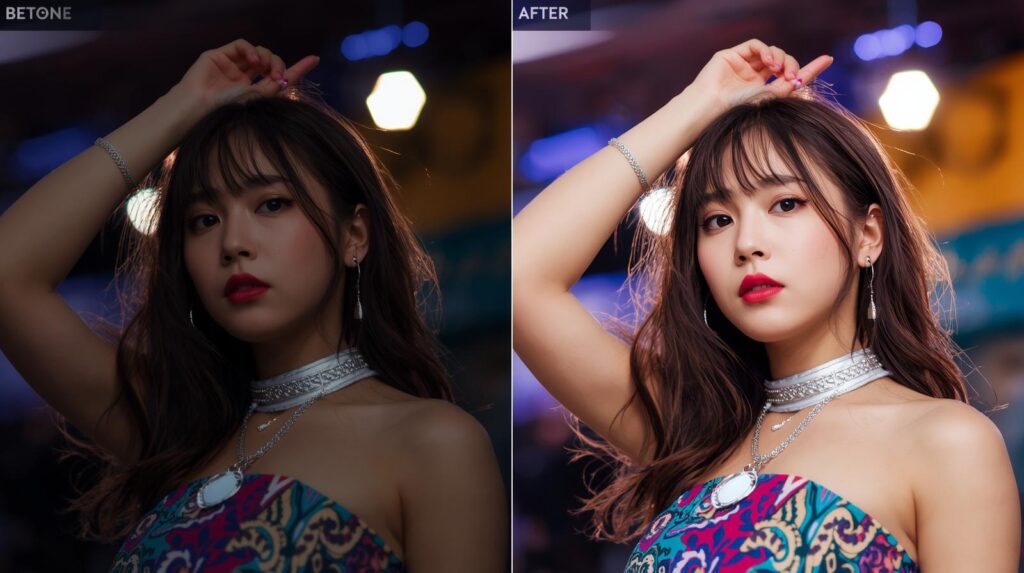
1. 明るさとコントラストの調整
- ライブハウスは暗いため、写真が全体的に暗い印象になりやすい
- 露光量(+0.3〜0.7程度)を上げると明るさが改善
- コントラストを少し上げる(+10〜20)ことで立体感が増す
2. 色味補正で雰囲気を演出
- ホワイトバランスで肌色を自然に(寒色→暖色寄りへ調整)
- 彩度を全体的に+5〜10 → 写真全体が鮮やかに
- 特定の色(青・紫)を強調 → 照明演出を際立たせる
👉 InstagramやTwitterでは彩度高め・鮮やかな仕上げが好まれる傾向があります。
3. 部分補正で「推し」を際立たせる
- ブラシツールで推しメンの顔だけ明るさを+0.2〜0.5
- 周囲を少し暗くする「周辺減光」効果で主役に視線を集中
- 衣装の色を軽く補正して鮮やかさを強調
4. シャープネスとテクスチャ補正
- シャープネスを+40〜60で表情や目の輝きを強調
- テクスチャ調整で髪の毛や衣装の質感をはっきりさせる
- ただしノイズ除去とバランスを取ることが大切
5. SNS向けに最適化して書き出す
- Instagram:1080px長辺、JPEG高画質(80〜90)
- Twitter(X): 1200×675(横写真推奨)、明るめに補正
- TikTok:縦長(1080×1920)、派手な色味で加工
ビフォー・アフター比較(イメージ解説)
📌 編集前
- 暗くて顔が埋もれている
- 照明の色が偏り、肌色が不自然
- 全体にのっぺりとした印象
📌 編集後
- 露光量調整で明るくクリアに
- 肌色が自然に補正され、血色が良い
- 照明効果が強調されて「ライブ感」が増す
まとめ:SNS映えは編集で作れる
ライブ撮影は現場の環境に左右されやすいですが、編集を工夫すれば誰でもSNS映えする一枚に仕上げられます。特にLightroomの基本機能だけで十分に映えるので、初心者もぜひ挑戦してください。
👉 関連記事:
Lightroomでノイズ除去する方法
ISO設定とノイズ対策(実践ガイド)
暗所ライブ向けおすすめ単焦点レンズ
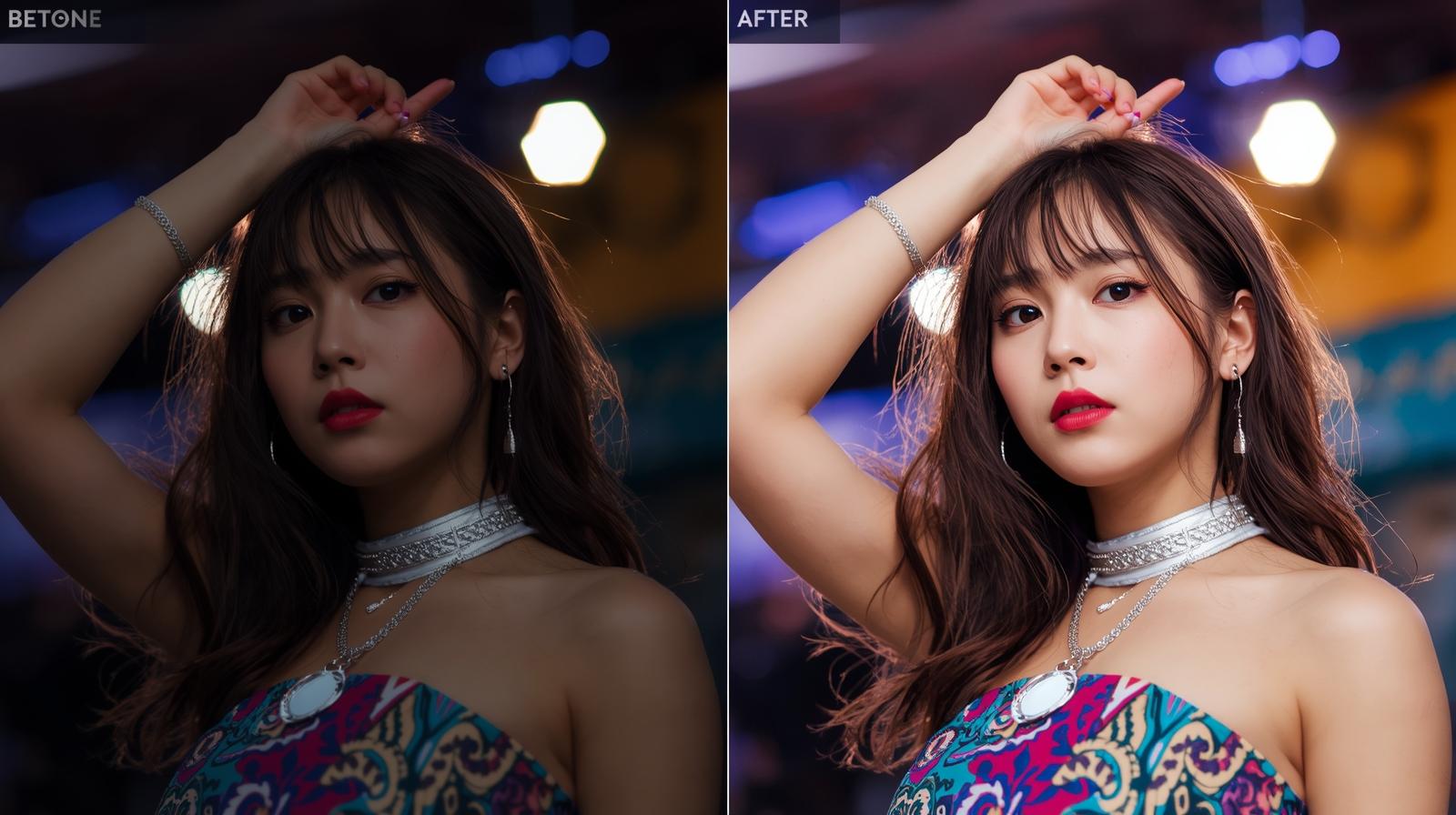
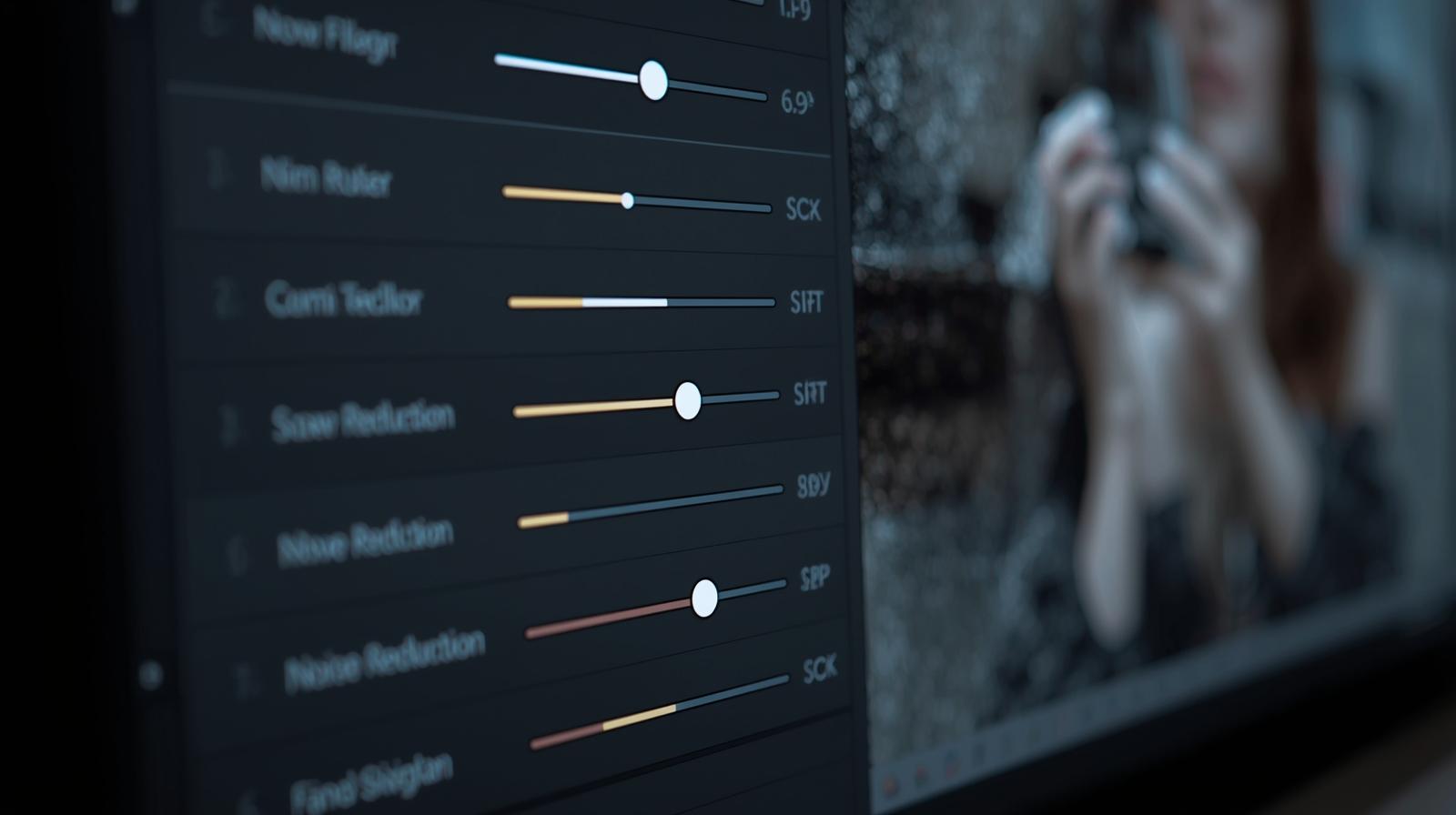
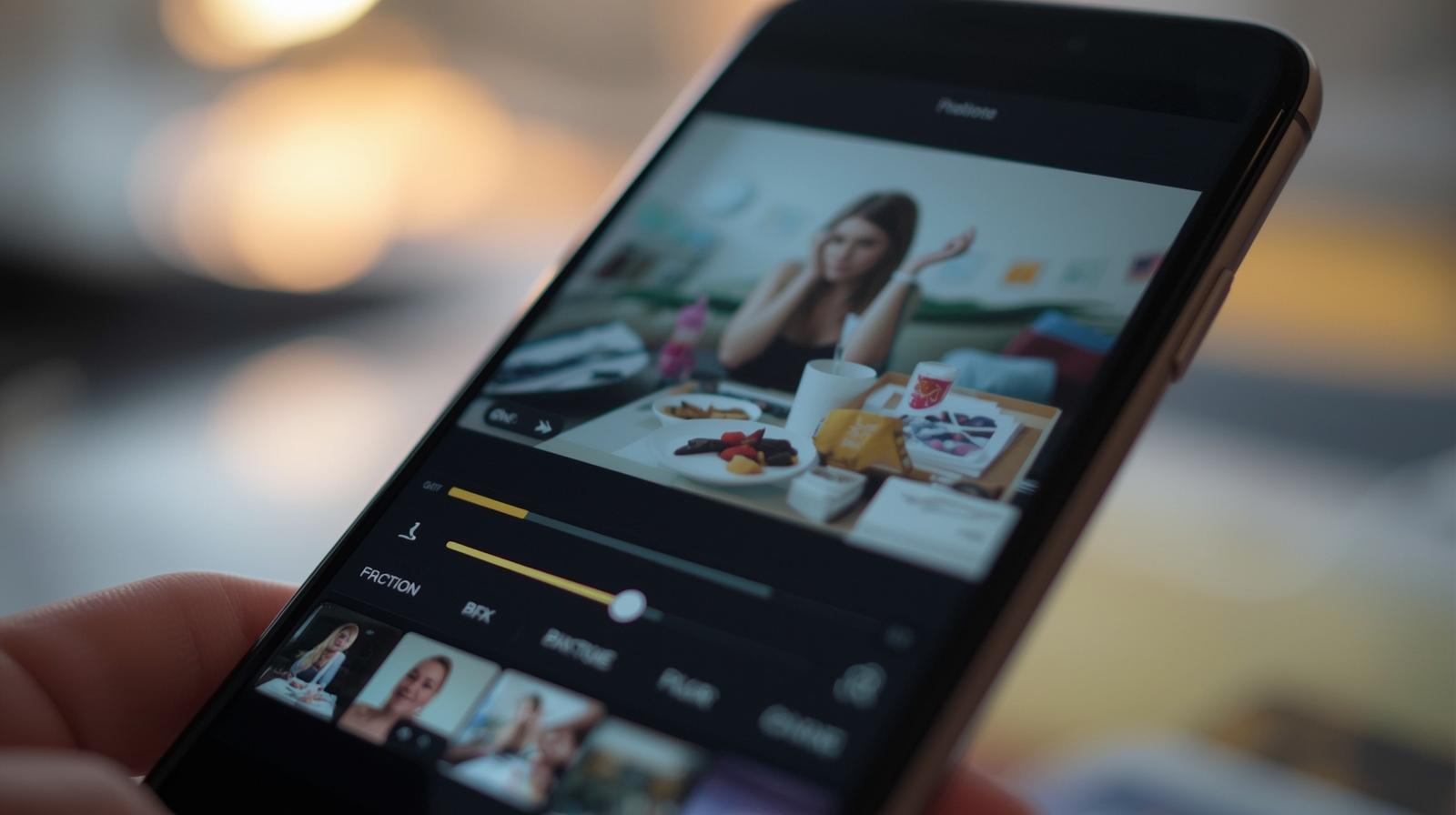
コメント